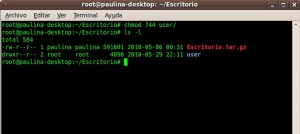Linux a pantalla completa sobre VirtualBox
VirtualBox es una herramienta útil para virtualizar sistemas operativos, y para aquellos que se quieren iniciar en linux quizás prefieran virtualizarlo antes de instalarlo sobre su disco duro.
El proceso de instalación es relativamente intuitivo sin embargo una vez que tengan su distribución corriendo, es probable que solo corra a 800×600, siendo algo complejo para la utilización gráfica de algunas aplicaciones.
Para solucionar esto, Virtualbox posee un disco llamado VBoxGuestAdditions y en general contiene drivers y módulos para solucionar este problemas. En el caso de Linux instalar módulo es algo tedioso, ya que lo que hay en la versión del CD debe ser capaz de trabajar con el kernel cosa que no siempre ocurre.
En distribuciones como Debian afortunadamente se cuenta con una gran cantidad de paquetes, por lo tanto en este caso solo basta con hacer lo siguiente:
apt-get install virtualbox-ose-guest-X11 && reboot
Luego que la máquina se reinicia, ya se debería contar con mejores resoluciones de pantalla.